Hoe de 504 Gateway Time-out fout in WordPress te verhelpen
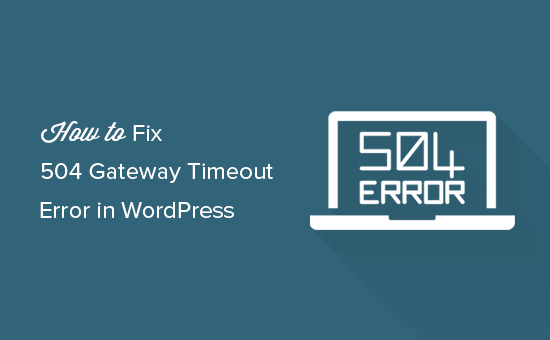
Heeft u ooit een 504 gateway time-outfout op uw WordPress-site gekregen? Deze fout kan uw website ontoegankelijk maken voor gebruikers. Het ergste is dat het alleen kan verdwijnen en weer verschijnt als het onderliggende probleem niet is opgelost. In dit artikel laten we u zien hoe u de 504 gateway timeout-fout in WordPress kunt oplossen.
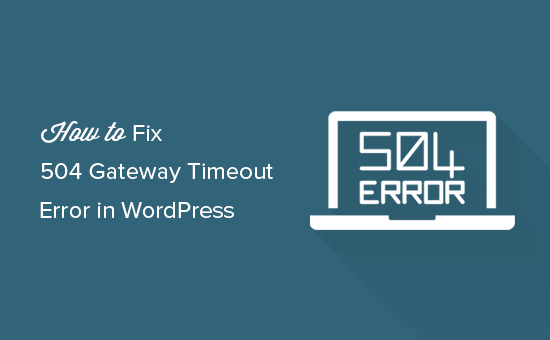
Oorzaken 504 Gateway Time-out fout?
De 504 gateway-time-outfout wordt meestal veroorzaakt wanneer een server geen verbinding kan maken met een upstream-server om een aanvraag te voltooien.
Als u bijvoorbeeld een website-firewall zoals Sucuri gebruikt en deze geen verbinding met uw WordPress-server kan maken, ziet u een 504 gateway-timeoutfout.
Het uiterlijk van de foutpagina en het bericht kunnen anders worden weergegeven, afhankelijk van uw WordPress hostingbedrijf, de proxyserver of de browser die u gebruikt. Hieronder volgen enkele van de meest voorkomende 504 gateway time-out foutmeldingen.
- 504 Gateway Time-out
- HTTP 504
- 504 FOUT
- Gateway Time-out (504)
- HTTP-fout 504 - Gateway-time-out
- Gateway Time-out fout

Hoewel de meest voorkomende reden voor de fout een proxyserver is die de upstream-server niet kan bereiken, kan deze ook worden getriggerd door andere configuratieproblemen met de host..
Dat gezegd hebbende, laten we zien hoe gemakkelijk de 504 gateway time-out fout in WordPress kan worden opgelost en opgelost.
1. Wacht en herlaad
Soms kan de 504 gateway time-out fout eenvoudig worden veroorzaakt door een tijdelijke storing op uw WordPress hosting-servers. Geef het een paar minuten en probeer vervolgens uw website opnieuw te laden.
Als het probleem verdwijnt, hoeft u geen verdere stappen te ondernemen. Als de fout echter blijft bestaan of na een tijdje weer verschijnt, gaat u verder met lezen om het probleem op te lossen en op te lossen.
2. Schakel VPN uit

Als u een VPN-service gebruikt om op internet te surfen, probeert u het uit te schakelen. Soms ontvangt uw VPN-server mogelijk geen reactie van uw beheerde WordPress-hostingserver en dit resulteert in een 504 gateway timeout-fout.
Als uw website opnieuw verschijnt, betekent dit dat de VPN-server de boosdoener was. Als het gebruik van de VPN nu belangrijk voor u is, kunt u proberen over te schakelen naar een andere VPN-server. Als u de fout ziet, zelfs na het wijzigen van servers, dan wilt u voor ondersteuning contact opnemen met uw VPN-serviceprovider.
3. Schakel Website Firewall uit
Als u een DNS-website-firewall zoals Sucuri of Cloudflare gebruikt, probeer dan de firewall tijdelijk uit te schakelen. Hiermee kunt u rechtstreeks verbinding maken met uw WordPress hosting-server.

Als hiermee het probleem wordt opgelost, is het waarschijnlijk dat uw hostserver de IP-adressen van de firewall blokkeert die dit probleem kunnen veroorzaken. Neem contact op met uw firewall-serviceprovider voor een lijst met IP-adressen en neem vervolgens contact op met uw webhost om die IP-adressen op de witte lijst te plaatsen.
Soms kan het uitschakelen van de firewall u de daadwerkelijke serverfoutmelding laten zien. In dat geval moet u onze lijst met veelvoorkomende WordPress-fouten raadplegen om het specifieke probleem op te lossen.
4. Schakel uw netwerkproxy uit
Als u via een proxyserver bent verbonden met internet, ontvangt die server mogelijk geen reactie van uw WordPress-website.
Probeer toegang tot uw website te krijgen via een andere internetverbinding of gebruik online diensten om te zien of uw website downlost, alleen voor u of voor iedereen.
Als het alleen voor jou is, moet je je netwerkinstellingen wijzigen. U kunt contact opnemen met uw internetprovider of een netwerkbeheerder om het probleem voor u op te lossen.
5. Verander uw DNS-servers
Uw internetverbinding gebruikt iets dat DNS-servers wordt genoemd. Met deze servers kan uw computer verbinding maken met de verschillende servers op internet.
Als de DNS-servers die u gebruikt niet bereikbaar zijn of geen verbinding kunnen maken met uw website, kan er een 504 gateway-time-outfout optreden. De eenvoudigste manier om dit te controleren, is door de DNS-servers te wijzigen die uw apparaat gebruikt.
Op Windows-computers kunt u ze vinden onder Configuratiescherm »Netwerkcentrum scherm.

Op Mac-computers kun je ze vinden onder Instellingen »Netwerk. Klik op de knop Geavanceerd en selecteer vervolgens het tabblad DNS.

U kunt uw DNS-serveradres wijzigen in 8.8.8.8 en 8.8.4.4 en wijzigingen aanbrengen.
Probeer nu uw website te bezoeken. Als dit je fout heeft opgelost, ben je helemaal klaar. Het probleem was met uw internetverbinding en deze is nu opgelost.
6. Ruim je WordPress-database op
Een corrupte WordPress-database kan ook een 504 gateway-timeout-fout veroorzaken. Maak je geen zorgen, je WordPress-gegevens zijn waarschijnlijk veilig. Uw database kan echter een beetje lente-reiniging nodig hebben.
Dit kan eenvoudig worden gedaan door uw WordPress-database te optimaliseren met phpMyAdmin of door een plug-in zoals WP-Sweep te gebruiken. Zorg ervoor dat u een back-up maakt van de WordPress-database voordat u actie onderneemt.
7. Deactiveer WordPress-plug-ins en schakel over naar standaardthema
WordPress-plug-ins en thema's veroorzaken minder vaak een 504 gateway-time-outfout. Als een plug-in of een thema echter teveel verzoeken naar de server verzendt, is het waarschijnlijk dat sommige van deze verzoeken kunnen worden verwijderd en een 504 gateway-timeoutfout kan worden gegenereerd.
Om dit te testen, moet je alle WordPress plug-ins deactiveren via FTP.

Bezoek daarna uw website om te zien of de fout is opgelost.
Als dit het geval is, heeft een van uw plug-ins het probleem veroorzaakt. U moet nu alle plug-ins één voor één activeren totdat u de fout kunt reproduceren. Dit zal u helpen de plug-in te lokaliseren die verantwoordelijk is voor de fout.
Als het deactiveren van plug-ins je probleem niet oplost, zou je je WordPress-thema willen controleren. U moet het WordPress-thema omschakelen via phpMyAdmin.
Nadat je je thema hebt gewijzigd in het standaard WordPress-thema, ga je naar je website om te kijken of deze werkt.
8. Meer probleemoplossing
Als al het andere niet lukt en u nog steeds de 504 gateway time-outfout niet kunt oplossen, volgt u de stappen in onze ultieme WordPress-handleiding voor probleemoplossing voor beginners.
Ten slotte moet u als laatste redmiddel contact opnemen met uw hostingprovider voor ondersteuning. Ze kunnen het probleem mogelijk oplossen of u in de juiste richting wijzen.
We hopen dat dit artikel je heeft geholpen bij het oplossen van de 504 gateway timeout-fout in WordPress. Misschien wilt u ook onze handleiding bekijken over hoe u WordPress kunt beschermen tegen brute force-aanvallen.
Als je dit artikel leuk vond, meld je dan aan voor onze YouTube-video-tutorials over WordPress. U kunt ons ook vinden op Twitter en Facebook.


